Correction d’une erreur d’authentification supplémentaire requise sur la console Xbox
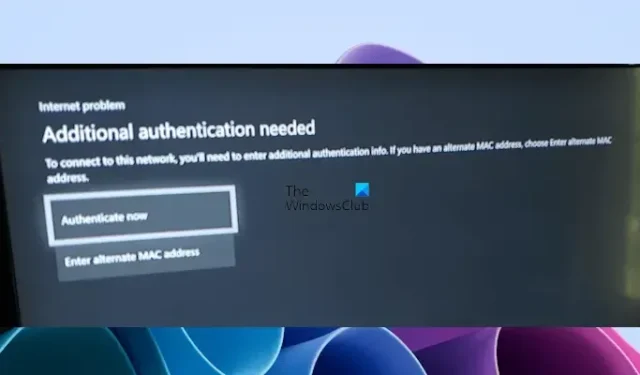
Si après avoir connecté votre console Xbox à votre connexion internet, vous voyez le message d’erreur « Authentification supplémentaire nécessaire », les solutions fournies dans cet article vous aideront. Cette erreur n’est pas associée à une console Xbox particulière. Par conséquent, vous pouvez le voir sur n’importe quelle console Xbox que vous possédez.
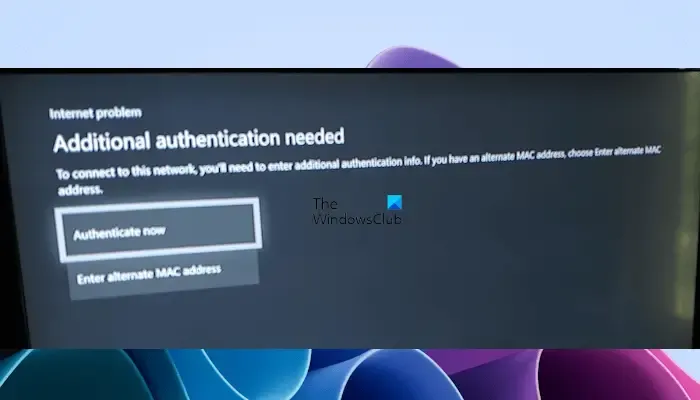
Correction d’une erreur d’authentification supplémentaire requise sur la console Xbox
Utilisez les correctifs suivants pour résoudre l’erreur Authentification supplémentaire requise sur votre console Xbox.
- Redémarrez votre routeur et votre console Xbox
- Effacer l’adresse MAC alternative
- Utilisez l’adresse MAC de votre routeur
- Réinitialisez votre console Xbox
- Contactez votre FAI pour obtenir de l’aide
Voyons tous ces correctifs en détail.
1] Redémarrez votre routeur et votre console Xbox
La première étape consiste à redémarrer votre routeur et votre console Xbox. Le routeur à cycle d’alimentation résout de nombreux problèmes de connectivité Internet. Par conséquent, cette étape peut résoudre votre problème. Suivez les étapes ci-dessous :
- Éteignez votre routeur. Sur votre console Xbox, maintenez enfoncé le bouton d’alimentation pour l’éteindre.
- Débranchez les câbles d’alimentation de votre routeur et de la console Xbox.
- Attendez quelques minutes.
- Rebranchez les câbles d’alimentation et allumez les deux appareils.
Maintenant, vérifiez si le problème persiste.
2] Effacer l’adresse MAC alternative
Si le redémarrage des appareils ne résout pas le problème, effacez l’adresse MAC alternative de votre console Xbox. Les étapes pour ce faire sont écrites ci-dessous:

- Appuyez sur la touche Xbox pour ouvrir le guide.
- Allez dans « Système > Paramètres > Réseau > Paramètres réseau ».
- Maintenant, sélectionnez Paramètres avancés .
- Sélectionnez Adresse MAC alternative .
- Sélectionnez Effacer .
- Redémarrez votre console.
Après avoir redémarré votre console, vérifiez si le problème persiste.
3] Utilisez l’adresse MAC de votre routeur
Si la suppression de l’adresse MAC alternative de votre console Xbox n’a pas aidé, nous vous suggérons d’entrer l’adresse MAC de votre routeur. L’adresse MAC du routeur est écrite à l’arrière. Notez l’adresse MAC de votre routeur à partir de là, puis suivez les étapes ci-dessous :
- Ouvrez le Guide sur votre console Xbox.
- Allez dans « Système > Paramètres > Réseau > Paramètres réseau > Paramètres avancés ».
- Sélectionnez Adresse MAC alternative .
- Sélectionnez maintenant Manuel et entrez-y l’adresse MAC de votre routeur.
- Enregistrez-le et redémarrez votre console Xbox.
Alternativement, vous pouvez également ajouter l’adresse MAC de votre routeur directement sur l’écran d’erreur en sélectionnant l’ option Entrer une autre adresse MAC . Maintenant, le problème devrait être résolu.
4] Réinitialisez votre console Xbox
Si le problème persiste, réinitialisez votre console Xbox. Pour ce faire, suivez les instructions suivantes :
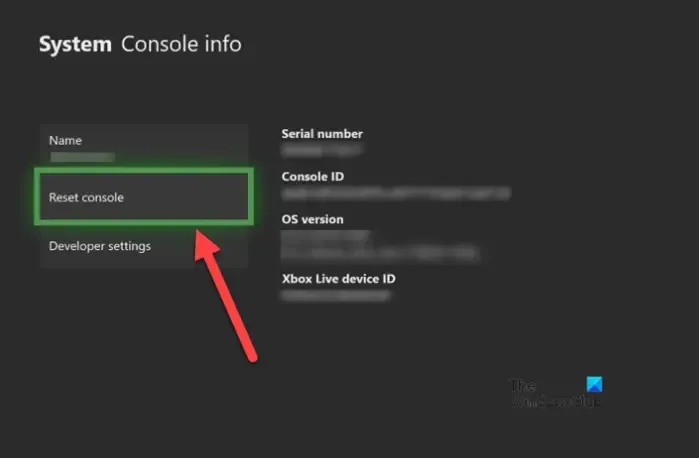
- Appuyez sur la touche Xbox pour ouvrir le guide.
- Allez dans « Profil et système > Paramètres > Système > Informations sur la console ».
- Maintenant, sélectionnez Réinitialiser la console . Ensuite, Xbox vous montrera les trois options suivantes :
- Réinitialisez et supprimez tout.
- Réinitialiser et conserver mes applications et mes jeux.
- Annuler.
La première option réinitialisera votre console et supprimera également tout de votre console. Par conséquent, si vous avez enregistré tous vos jeux dans le cloud, vous pouvez sélectionner cette option. Mais si vos sauvegardes ne sont pas sur le cloud, nous vous suggérons de sélectionner l’option « Réinitialiser et conserver mes applications et jeux ». Cela réinitialisera votre console Xbox sans supprimer vos données de jeu.
5] Contactez votre FAI pour obtenir de l’aide
Si vous avez essayé tout ce qui est expliqué dans cet article mais que votre console Xbox continue de vous afficher l’erreur « Authentification supplémentaire requise », vous devez contacter votre fournisseur d’accès Internet. Étant donné que la cause de ce problème est associée à votre réseau, votre FAI vous aidera à mieux résoudre le problème.
Qu’est-ce qu’une authentification supplémentaire ?
De manière générale, l’authentification supplémentaire signifie une couche de sécurité supplémentaire pour vérifier un utilisateur en plus de son nom d’utilisateur et de son mot de passe. L’authentification à deux facteurs est une authentification supplémentaire que les utilisateurs peuvent configurer sur leurs comptes pour les rendre plus sécurisés.
Pourquoi ma Xbox ne se connecte-t-elle pas à Internet ?
Si votre console Xbox ne se connecte pas à Internet, le problème vient peut-être de votre routeur. Si votre console Xbox est placée loin du routeur, vous pouvez rencontrer des problèmes de connexion Internet. De plus, de nombreux éléments dans une maison peuvent bloquer ou obstruer un signal WiFi .



Laisser un commentaire